兰空图床集成Alist的webdav
本博客中之前提到了兰空图床的搭建教程,之前的存储策略是在本地。但是如果你的服务器磁盘不是很够,那就可以利用Alist挂载各种网盘,再用兰空图床添加Alist的webdav存储。下面我会用天翼网盘为例来作为演示
Alist的搭建比较简单,直接docker运行即可,可参考官网教程,
Alist挂载天翼网盘
进入Alist后台管理,进入存储,添加一个天翼云盘客户端驱动
选择
天翼云盘驱动也可以,作者没看出区别
注意红框中的内容,选择好驱动后,再填写你的天翼云盘用户名和密码,挂载路径自己随意,其他不用动,具体可参考官网教程
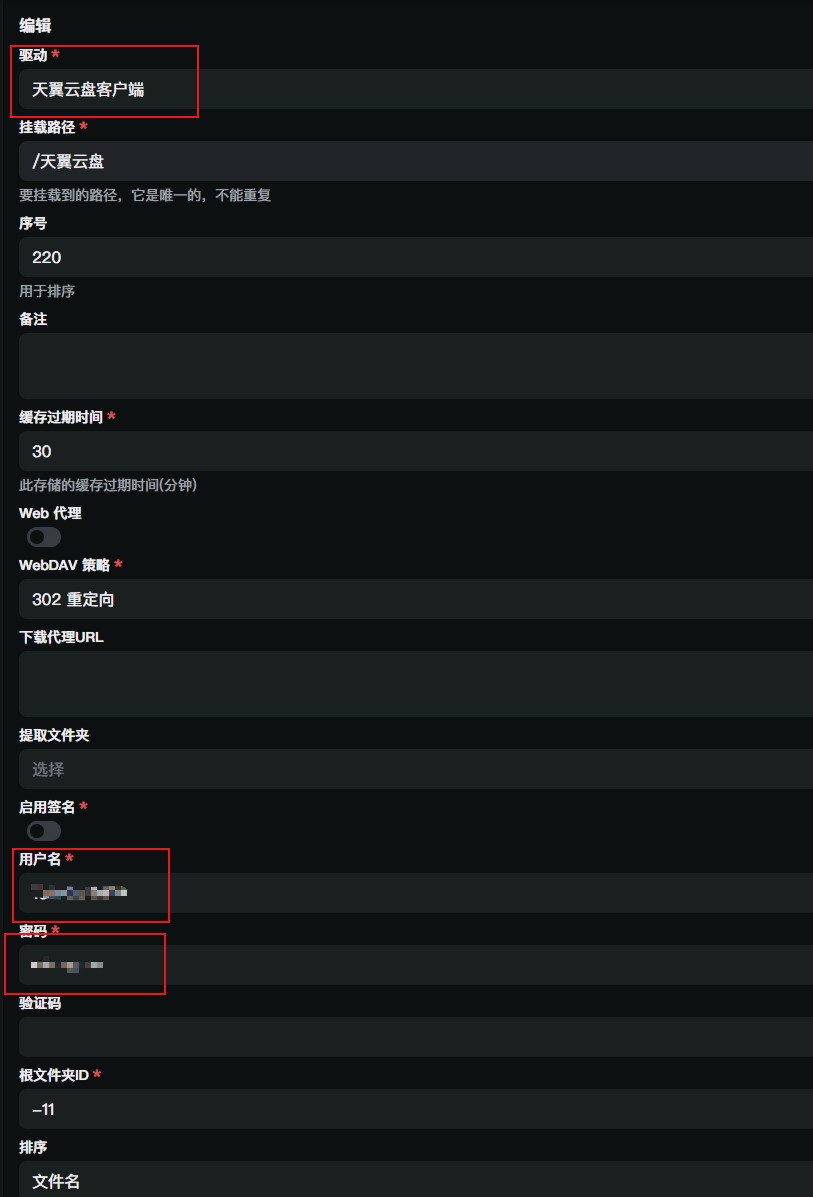
保存完成后,测试一下是否可用。然后在目录下创建一个image文件夹方便后续图床的图片都上传到这里
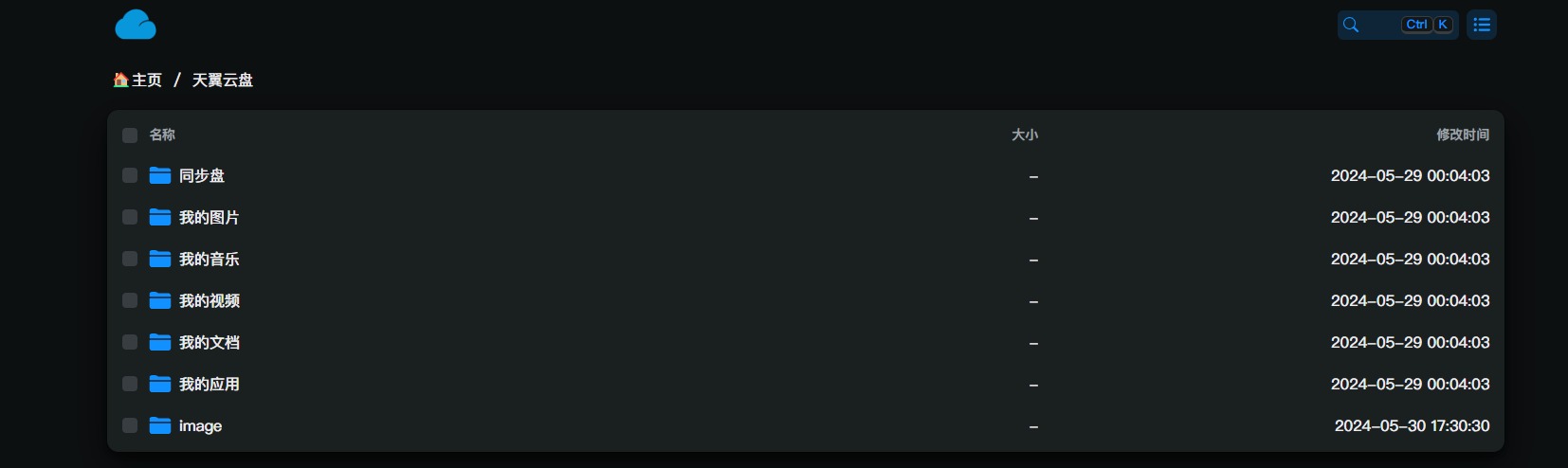
下面再给兰空图床创建一个专门的用户用于访问,主要是便于管理。进入Alist后台的用户管理界面,选择添加用户,用户名密码自己随意,然后权限至少勾选下面几个
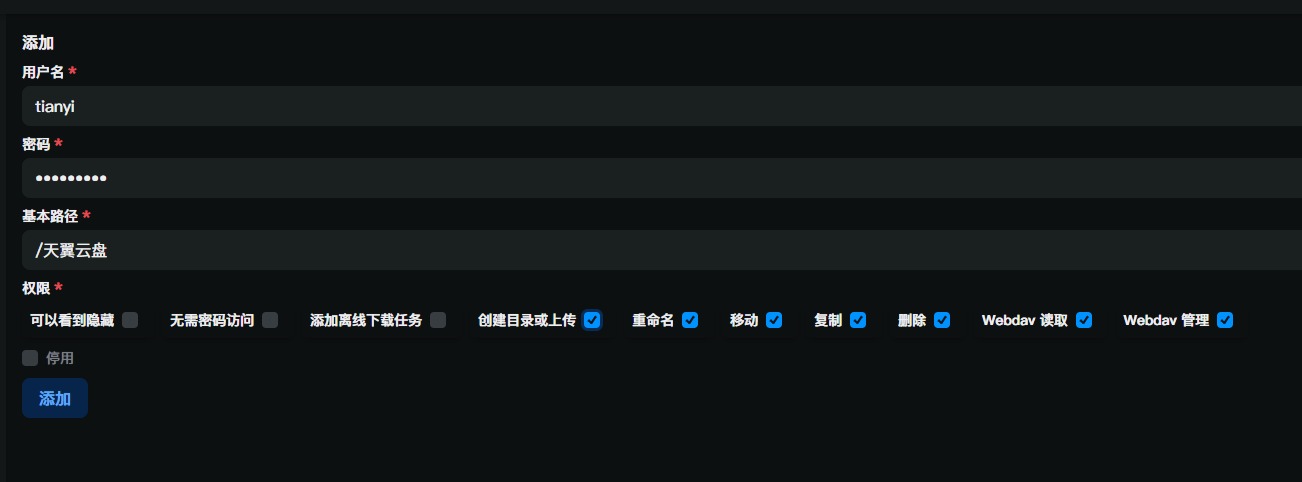
兰空图床添加webdav存储策略
上面的步骤完成后就可以去兰空图床的后台添加一个存储策略,我们选择Webdav。
访问域名的话就是你的Alist搭建地址的域名或者ip+端口,加上/d,后面接的地址是天翼云盘挂载路径加上面创建的image文件夹比如: alist.example.com/d/挂载路径/image。不要忘记加上/d
连接地址填入ip+端口,加上dav,面接的地址是天翼云盘挂载路径加上面创建的image文件夹注意:只要填写vps所在的ip地址才行,填写域名上传失败,不知道为啥
账号密码就是上一步给兰空图床专门设置的用户密码最后保存
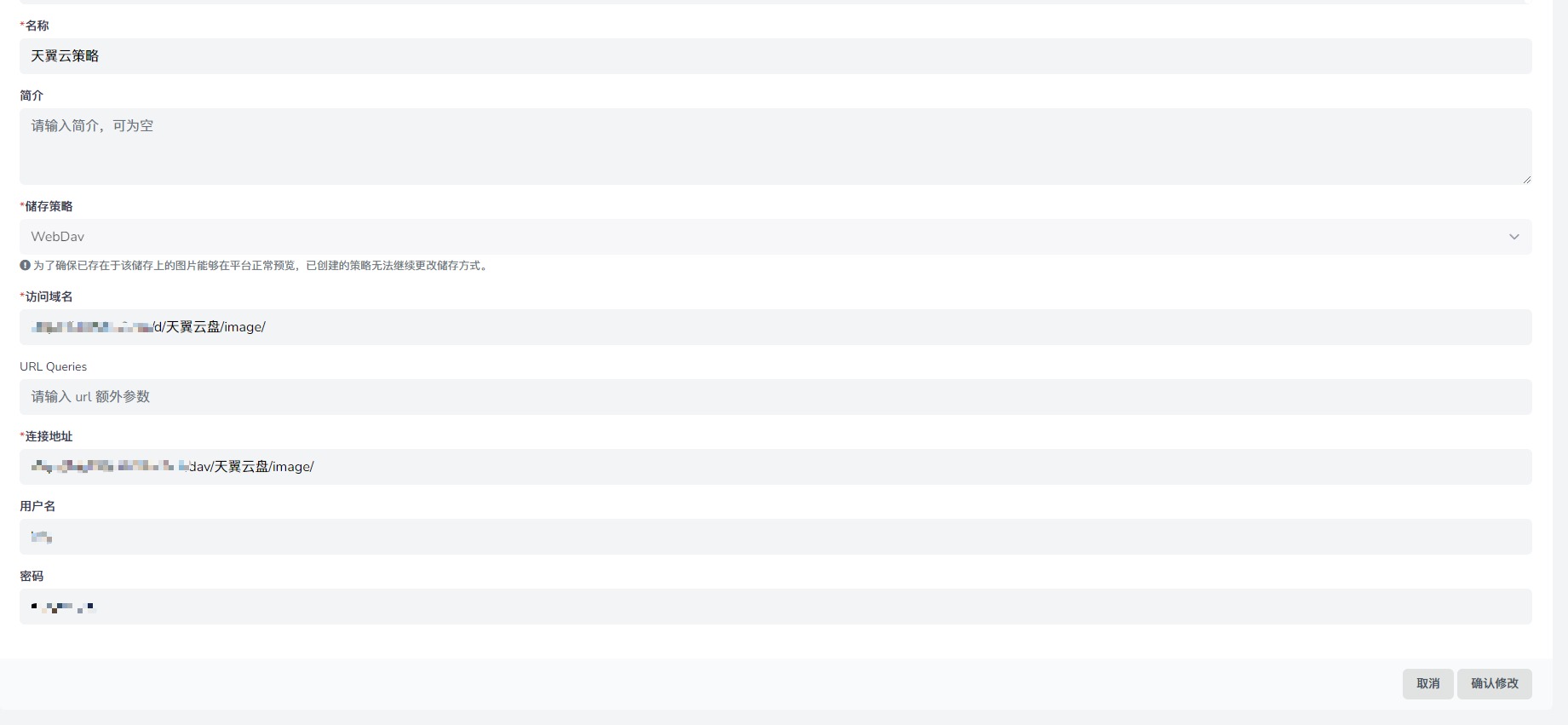
然后给你的游客组设置这个存储策略,按ctrl键可选择多个策略

最后再进入你的兰空图床地址试一试这个策略,上传成功,完成~!。
这是我的自用的兰空图床地址,大家可以试一试,图床地址
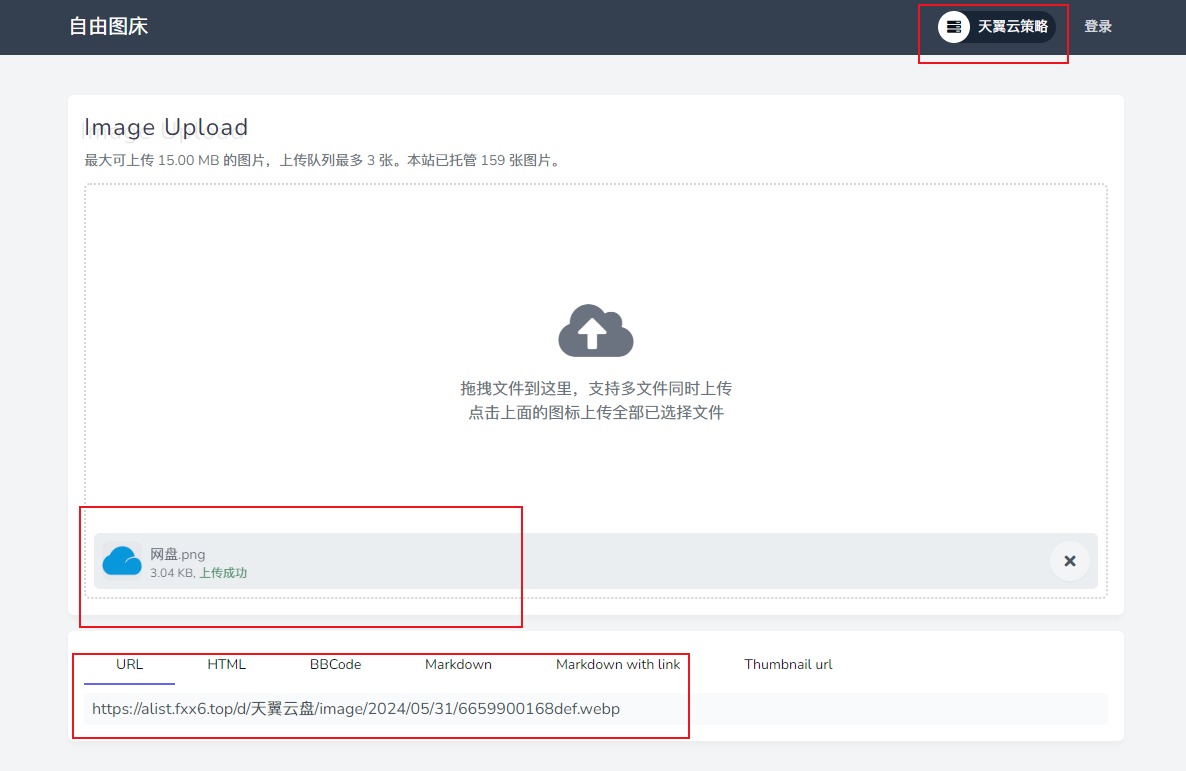
兰空图床集成Alist的webdav
https://blog.fxx6.top/posts/28968/